Содержание
- 2. Тема: Знакомство со средой КОМПАС Цель лекции – знакомство со средой КОМПАС. Содержание: Программный интерфейс Меню
- 3. Литература Михалкин К.С., Хабаров С.К. Компас 3-D v.6 практическое руководство. М.:”Бином”, 2004.-287с. Знакомство со средой компас
- 4. Программный интерфейс Чтобы сделать работу в среде КОМПАС-3D максимально удобной, разработчики предусмотрели возможность настройки интерфейса индивидуально
- 5. В верхней части главного окна расположена панель Главное меню рис. 1 Рис. 1 Главное меню содержит
- 6. Панель инструментов Стандартная служит для вызова команд работы с файлами и объектами (рис. 2) Рис. 2
- 7. Панель Текущее состояние (рис. 4) отображает текущую информацию о состоянии активного документа, вид, слой, масштаб отображения,
- 8. Компактная панель (рис. 5) дает возможность быстрого доступа к нужным панелям инструментов. Заметим, что состав Компактной
- 9. Рис. 6 Знакомство со средой компас Панель свойств предназначена для управления процессом выполнения команды. Вкладки Панели
- 10. В верхней части Панели свойств (рис. 7) расположена Панель специального управления, которая позволяет контролировать процесс выполнения
- 11. Меню программы Более подробно с каждым из пунктов Главного меню вы познакомитесь далее, в процессе разработки
- 12. Файл В выпадающем меню Файл (рис. 8) находятся основные команды работы с файлами документов — Создать,
- 13. Обратите внимание, что в нижней части меню находится список недавно редактированных документов. Вы можете начать работу
- 14. Редактор Как видно из названия, в данном пункте меню расположены команды редактирования документов. Этот пункт меню
- 15. Вид В этом пункте меню находятся команды настройки интерфейса и управления изображением документа (рис. 10). Рис.
- 16. Сервис В меню Сервис (рис. 11) находятся команды, при помощи которых можно настроить вид документа, тип
- 17. Настройка рабочего стола Знакомство со средой компас Типы документов В КОМПАС существует несколько типов документов —
- 18. 2. Графические документы. К этому типу относятся чертежи моделей и их элементов. К чертежам относятся все
- 19. Настройки формата При создании чертежа вам может потребоваться изменить формат листа, чтобы как можно лучше осуществить
- 20. Вам доступны следующие настройки: 1. Шрифт по умолчанию. В данном пункте настроек вы можете выбрать шрифт,
- 21. Параметры. Здесь вы можете задать параметры выносной линии размеров, стрелок и т.п.; Надпись. Данная настройка определяет
- 22. Шероховатость. При помощи этой настройки вы можете задать параметры текста, используемого при указании шероховатости; Отклонения формы
- 23. Стрелка взгляда. Данная настройка определяет параметры текста, используемого при обозначении стрелки взгляда; Обозначение изменения. Данный пункт
- 24. Формат. При помощи этой настройки вы можете задать формат листа (от А5 до А0), определить его
- 25. Рис. 12 Знакомство со средой компас Настройка рабочего стола
- 27. Скачать презентацию



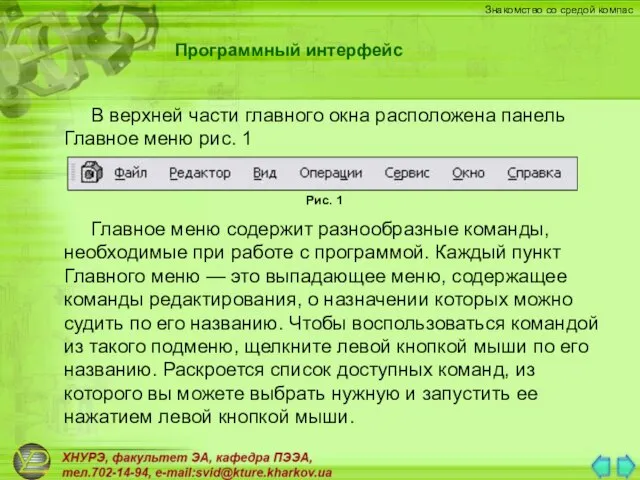



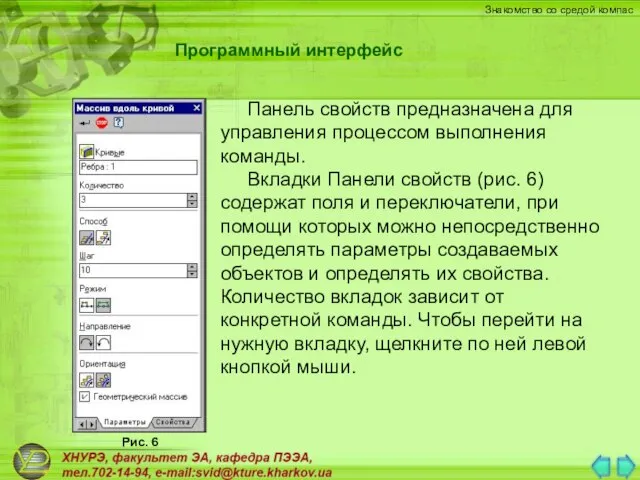




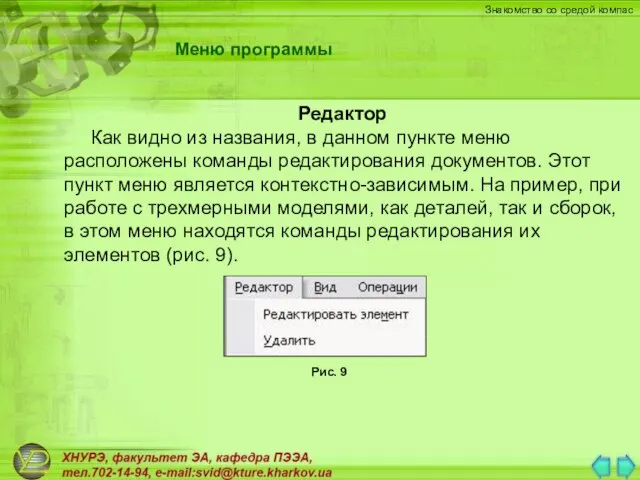

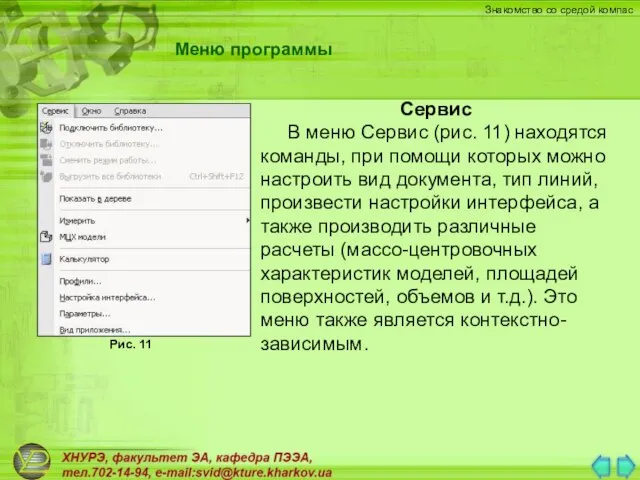









 Java_amm_lesson_3
Java_amm_lesson_3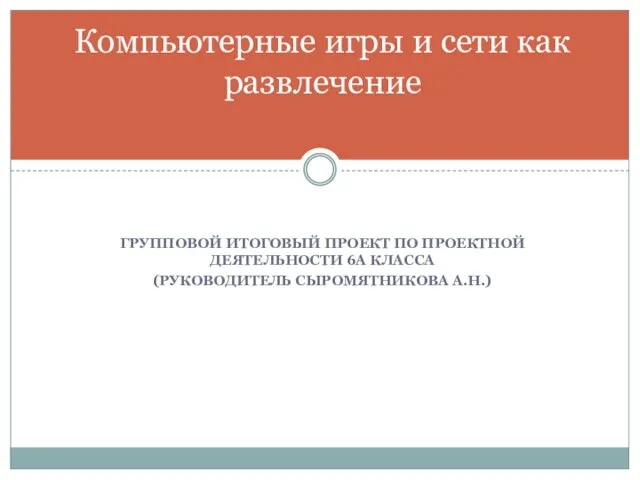 Компьютерные игры и сети как развлечение
Компьютерные игры и сети как развлечение Регистрация в электронной информационнообразовательной среде университета
Регистрация в электронной информационнообразовательной среде университета Угрозы в Интернете. Кибербуллинг
Угрозы в Интернете. Кибербуллинг Как получать покупателей для локального микро-бизнеса через приложения Вконтакте
Как получать покупателей для локального микро-бизнеса через приложения Вконтакте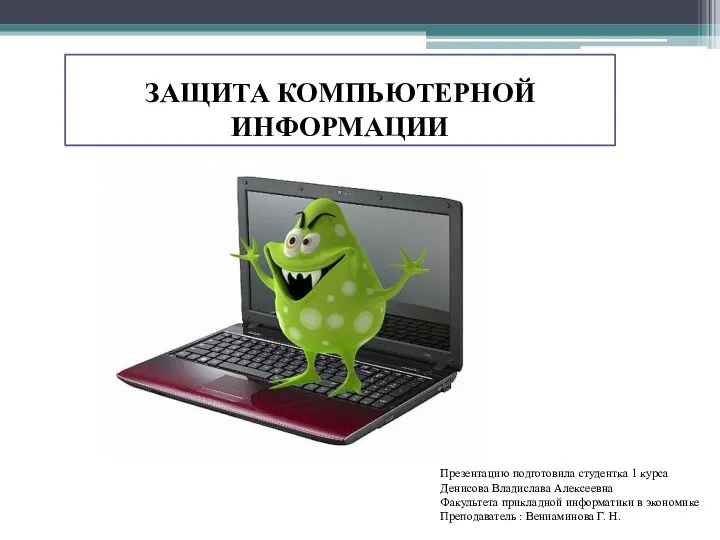 Защита компьютерной информации
Защита компьютерной информации Построение таблиц истинности для логических выражений
Построение таблиц истинности для логических выражений Сумська обласна наукова медична бібліотека
Сумська обласна наукова медична бібліотека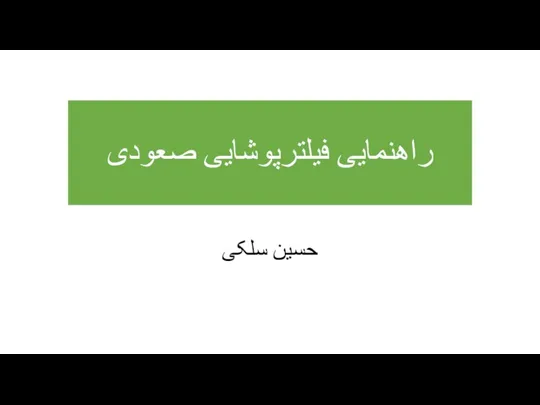 راهنمایی فیلترپوشایی صعودی
راهنمایی فیلترپوشایی صعودی Голос без границ
Голос без границ Обзор активности конкурентов в интернете
Обзор активности конкурентов в интернете Путеводитель по политическим философам
Путеводитель по политическим философам Повторение материала за 6 класс
Повторение материала за 6 класс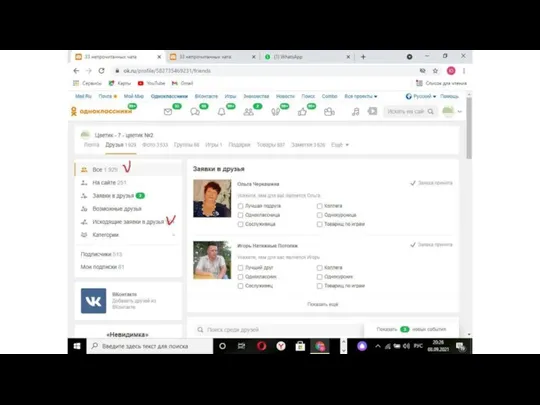 Страничка в Одноклассниках
Страничка в Одноклассниках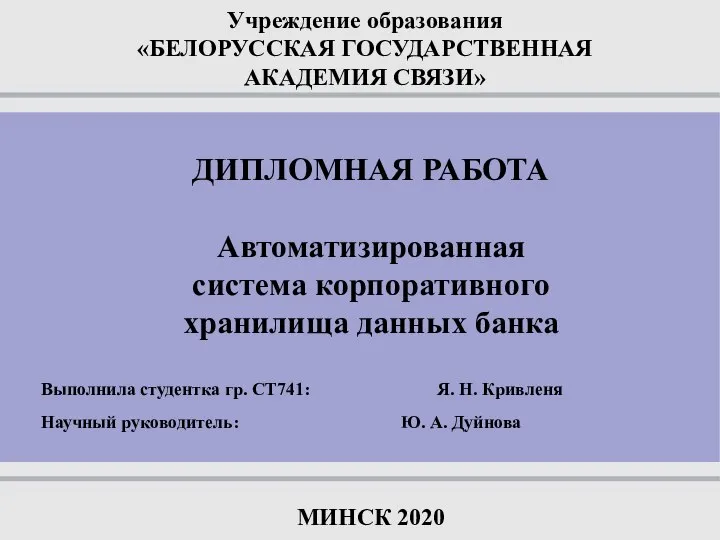 Автоматизированная система корпоративного хранилища данных банка
Автоматизированная система корпоративного хранилища данных банка Ремонт и обслуживание системы охлаждения в персональном компьютере
Ремонт и обслуживание системы охлаждения в персональном компьютере Язык Паскаль. Матрицы
Язык Паскаль. Матрицы Возможности сетевого программного обеспечения
Возможности сетевого программного обеспечения Символьный тип данных. Строки символов
Символьный тип данных. Строки символов Функциональное программное обеспечение решения управленческих задач
Функциональное программное обеспечение решения управленческих задач На пути к компьютерной модели города как новой технологической среды
На пути к компьютерной модели города как новой технологической среды Элементы алгебры, логики, математические основы информатики
Элементы алгебры, логики, математические основы информатики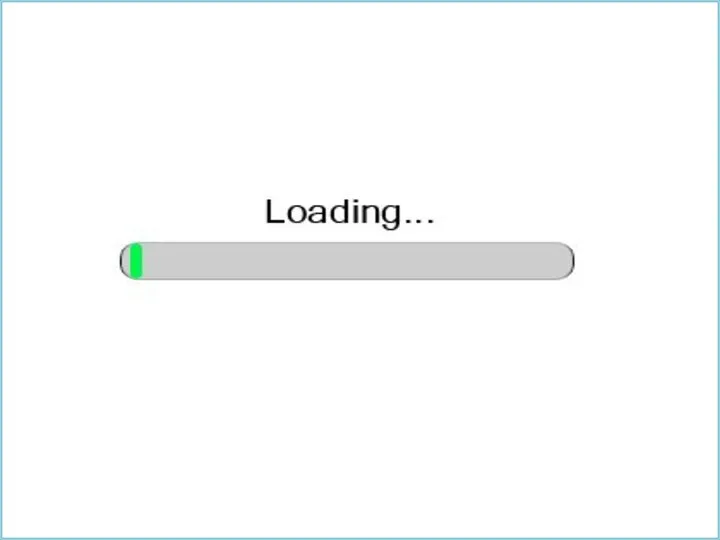 Лабиринт. Мини-игра
Лабиринт. Мини-игра Шаги по согласованию информационных конструкций для субъектов МСП
Шаги по согласованию информационных конструкций для субъектов МСП Создание сайта класса
Создание сайта класса SMM специалист с нуля
SMM специалист с нуля Гигатест
Гигатест Персональный компьютер
Персональный компьютер